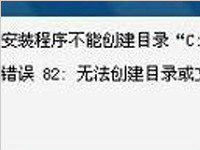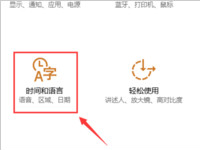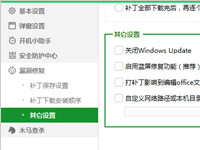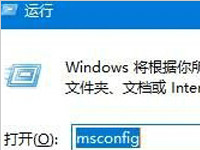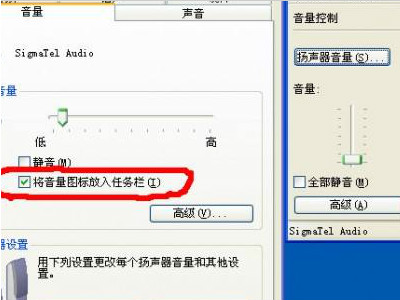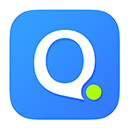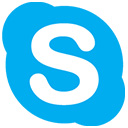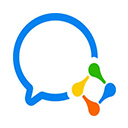xp系统内置语音输入软件怎么安装?内置语音输入软件使用方法
在操作系统中,语音识别功能的使用能够方便用户的很多操作,所谓的语音识别是操作系统将口头语言转换为书面文字的能力,在Windows XP语音识别系统中需要扬声器或其他声音输入设备来接收声音。一起看一下如何来操作的吧。
使用Microsoft语音识别引擎

我们可以在任何Microsoft Office XP程序、Internet Explorer 5.0和Outlook Express 5.0中口述文本。其它软件可能最终将支持Microsoft语音识别引擎,此时不能在写字板中口述文本。就像语音引擎都有特定的语言一样,它们可能还有特定的地区要求。例如,“Microsoft English ASR Version 5引擎”是供美国、英国、澳大利亚人使用,而由于发音不同,其他不讲美国英语的人使用时很费劲。
要使用语音识别,需要有高质量近距离的麦克风以及声卡或USB端口。您可以使用“麦克风向导”配置麦克风的位置。
培训语音识别引擎熟悉您的声音非常重要。当大声朗读训练文本时,引擎就会找到适合您讲话的模式,以便帮助它解释您所说的话。训练可以为每个讲话者创建语音配置文件。
安装语音识别系统
一、确定是否已安装语音识别引擎。
1、单击“开始”,指向“设置”,依次单击“控制面板”、“声音、语音和音频设备”,然后单击“语音”。
2、如果“语音属性”中的“语音识别”选项卡可用,则表明已安装了语音识别引擎。否则,手写识别引擎尚未安装。
二、从Microsoft Word 2002安装语音识别
1、打开Microsoft Word。2、在“工具”菜单上,单击“语音”。语音识别在所有Office程序以及其他可以激活语音识别的程序(例如,Microsoft Internet Explorer)中都可使用。和前面一样:语音识别引擎具有指定的语言。前3个可用的Microsoft语音引擎分别是简体中文、美国英语和日语。
语音识别技巧
Windows XP系统安装完成并工作正常后,应该训练它适应环境和讲话风格。在“语音识别”选项卡上,单击“训练配置文件”,并使用“语音训练向导”训练系统,使其能够识别背景噪音(例如,风扇声、空调设备的噪音或其他办公室内的声音)。它会适应您的讲话风格,包括重音、发音甚至习惯用语。
语音识别不是完全不用人工干预的操作。如果将声音、鼠标或键盘相结合地使用会取得最佳的效果。而且,平稳一致的语音质量会带来最佳效果。和他人谈话时,通过内容和环境,甚至通过窃窃私语、喊叫或语速的快慢就可以理解。但是,语音识别在以更能预见的方式播讲时,才能获得对词语的最佳理解。
讲话声音过低或过于柔和,都会使计算机难于识别您所讲的内容;在字和字之间不要停顿。计算机更容易识别词语而非单个的字。例如,计算机在理解这样的多个词时会有困难,例如“(停顿)is(停顿)another(停顿)example(停顿)sentence。”
在安静的环境下开始讲话,这样计算机会听到您的声音而非其他背景声音,同时还应该使用优质扬声器。请在同一位置存放扬声器,尽量不要在调试时移动它。
通过大声阅读在“语音训练向导”中准备好的训练文本,来训练计算机识别您的声音。其他的训练将会增强语音识别的精确度。
在口述时,不要考虑为什么没有立即在屏幕上看到字词。连续讲话直到全部表达完。计算机将在完成声音处理后在屏幕上显示识别出的文本。
发音要清晰,但是不要以每个单词的音节为分隔单位。例如,发出每个音节的声音“e-nun-ci-ate”,这样会使计算机难以理解您所说的内容。
从语音识别的安装以及语音识别的技巧,用户可以很清楚的了解每个步骤的操作,自己动手操作也是很简单的,有兴趣的用户可以根据自己的需求来进行一次个性的操作。
xp系统出现无法创建目录或文件的问题可以这样解决
最近,有WinXP系统用户在运行应用程序后,弹出一个错误的对话框:安装程序不能创建目录“C: DOCUME~1 Owner LOCALS~1 Temp is-GQ459 tmp。错误82:无法创建目录或文件。怎么办?遇到这样的问题,我们应该怎么解决?
详情2018-02-12 10:19:18责编:dj 来源:驱动管家win10输入法设置繁体和简体的步骤详解
Win10输入法繁体简体怎么设置?很多朋友们可能还不会,下面小编就给大家带来Win10输入法设置繁体和简体的方法,一起来看看吧
详情2018-02-15 08:59:14责编:dj 来源:驱动管家360蓝屏修复有什么作用?关于360蓝屏修复的一些介绍
大概是文艺片看多了,许多问题由此而来,电脑要么中毒要么蓝屏,这就造就了许多用户经常对操作系统打补丁的想法,当然,打完补丁是可以后悔的,360安全卫士就提供这一功能,那360蓝屏修复真的有用吗?
详情2018-01-13 13:59:55责编:dj 来源:驱动管家Win10系统检测网络提示“已禁用对该状态进行检测的服务” 如何解决
Win10系统是个全新的系统,也有很多新的功能,但也不排除不会遇到问题。最近,有用户在打开网络和共享中心,发现看不到网络连接的状态,点击“更改适配器设置”,设置新的连接或网络,问题诊断都没有反应,然后提示已禁用对该状态进行检测的服务。怎么办?
详情2018-02-23 17:52:14责编:农桂婷 来源:驱动管家瑞星杀毒软件好用吗?瑞星杀毒软件的优缺点介绍
瑞星杀毒软件目前已经推出了第16代产品,瑞星杀毒软件拥有成熟的主动防御技术以及特有的变频杀毒、云查杀技术,焕然一新的UI皮肤布局让使用者轻松上手。瑞星杀毒软件支持主流的全部操作系统,接下来看看瑞星杀毒软件的各种优缺点。
详情2018-01-28 11:03:11责编:dj 来源:驱动管家用xp系统的时候音量喇叭图标为什么经常会丢失
XP系统下的声音喇叭的图标消失了,主要原因是由于系统出错或是关机异常造成的或者是声音服务出了问题。下面为大家介绍个不错的解决方法,希望对大家有所帮助
详情2018-01-17 13:31:40责编:dj 来源:驱动管家不知道电脑如何连接投影仪?电脑连接投影仪的方法
Win7电脑如何连接投影仪?初次使用投影仪的用户不要着急,笔者通过了解得知在学校或工作上只需要直接连接打开电源就可以使用了,若是用户需要自己安装并连接投影仪则会比较麻烦,请阅读下文了解更多详情。
详情2018-02-07 10:28:43责编:dj 来源:驱动管家win7电脑蓝屏的问题你肯定不知道用这些办法解决
Windows 7蓝屏信息非常多,无法在一篇文章中全面讲解,但他们产生的原因往往集中在不兼容的硬件和驱动程序有问题的软件、病毒等。在遇到蓝屏错误时,应对这些原因一一进行排除。 方法 步骤 重启 首先,记下蓝屏错误代码,然后重启。有些蓝屏可能是由于软件系
详情2018-02-28 10:30:59责编:dj 来源:驱动管家修复lsp方法介绍:win10系统下如何去修复lsp错误
什么是LSP?LSP是一些重要网络协议的接口。如果LSP出现问题,就会导致网络无法正常连接。Win10系统除了出现各种故障会引起网络不能正常连接外,LSP损坏也是重要原因之一,那Win10怎么修复LSP呢?请看下文。
详情2018-01-16 13:30:55责编:dj 来源:驱动管家点击网页的超链接发现打不开怎么处理
QQ聊天记录中的超级链接打不开,浏览器一点反应都没有,其原因,多半是与浏览器未设置默认值有关系,只要把用户需要的浏览器设置可以打开所有的网页类型并把浏览器设置为默认浏览器。
详情2018-01-07 08:24:52责编:dj 来源:驱动管家
- 电脑开机白屏怎么快速修复?
- 为什么qq空间打不开?qq空间打不开怎么处理?
- 选择坚果pro2还是360 n5s?坚果pro2和360 n5s哪个好?
- 联想s850怎么样?联想s850的跑分成绩是多少?
- 给电脑系统全面提升速度的7大绝招 系统加速绝招
- 屏幕保护程序能不能关闭?电脑怎么关闭屏幕保护程序
- php多字节编码漏洞本质是什么?如何防止多字节编码问题?
- 如何破解VB6程序?用SoftICE和SmartCheck
- windows 8将自带移动宽带驱动
- Win10驱动不能用?Win10驱动问题解决方法
- C4D画笔工具绘制的曲线怎么添加点?
- pdf转换成怎么word格式?pdf转换成word格式的步骤详解
- R5 1400和R5 1500X哪个好?R5 1500X和1400的区别
- 常见的音频接口有哪些?关于音频接口的一些介绍
- MWC 2018开幕前夕发布诺基亚8110 4G手机
- 微软在线商店上架手机安卓机已经超过Windows手机
- win7的电脑要如何设置浏览器的兼容模式
- 怎么在win7的电脑上修改注册表的权限呢?
- 笔记本电脑怎么维护?
- 断电导致电脑0x000000f4蓝屏的解决办法